Home > Netwerk > Andere methoden om uw apparaat van Brother voor een draadloos netwerk te configureren > Uw machine voor een draadloze netwerk configureren met de pinmethode van Wi-Fi Protected Setup™ (WPS)
Uw machine voor een draadloze netwerk configureren met de pinmethode van Wi-Fi Protected Setup™ (WPS)
Als de draadloze LAN-toegangspoort/router ondersteuning biedt voor WPS, kunt u de PIN-methode (persoonlijk identificatienummer) gebruiken om de draadloze netwerkinstellingen te configureren.
De pinmethode is een van de verbindingsmethoden die door de Wi-Fi Alliance® zijn ontwikkeld. Door op de registrar (een apparaat dat het draadloze LAN beheert) een pincode in te voeren die is aangemaakt door een enrollee (de machine), kunt u het draadloze netwerk en beveiligingsinstellingen configureren. Raadpleeg de gebruikershandleiding bij uw draadloze LAN-toegangspoort/router voor meer informatie over het inschakelen van de WPS-modus.
- Type A
- Verbinding wanneer de draadloze LAN-toegangspunt/router (1) tevens dienst doet als de registrar:
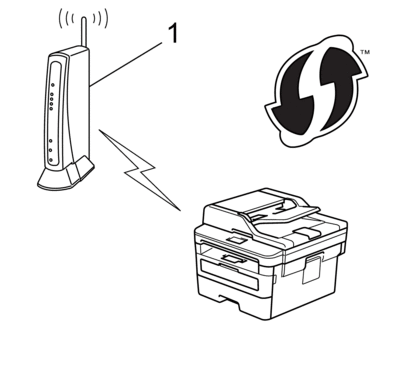
- Type B
- Verbinding wanneer een ander apparaat (2), zoals een computer, wordt gebruikt als de registrar:
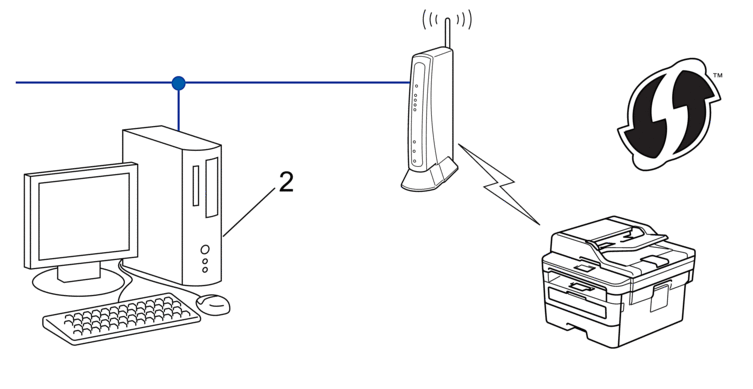

DCP-L2530DW/DCP-L2537DW/MFC-L2710DW
- Druk op Menu.
- Druk op
 of
of  om de optie [Netwerk] te selecteren en druk vervolgens op OK.
om de optie [Netwerk] te selecteren en druk vervolgens op OK. - Druk op
 of
of  om de optie [WLAN] te selecteren en druk vervolgens op OK.
om de optie [WLAN] te selecteren en druk vervolgens op OK. - Druk op
 of
of  om de optie [WPS met pincode] te selecteren en druk vervolgens op OK.
om de optie [WPS met pincode] te selecteren en druk vervolgens op OK. - Wanneer [WLAN Activeren ?] verschijnt, schakelt u het draadloze netwerk in.Hiermee wordt de installatiewizard voor het draadloze netwerk gestart.
- Op het LCD-scherm wordt een achtcijferige pincode weergegeven en de machine begint naar een draadloze LAN-toegangspoort/router te zoeken.
- Typ op een computer in het netwerk in de adresbalk van de browser het IP-adres van het apparaat dat u als de registrar gebruikt. (Voorbeeld: http://192.168.1.2)
- Ga naar de instellingenpagina van WPS, voer de pincode in en volg de instructies op het scherm.

- De registrar is doorgaans de draadloze LAN-toegangspoort/router.
- De instelpagina zal verschillen afhankelijk van het merk van uw draadloze LAN-toegangspunt/router. Zie voor meer informatie de gebruikershandleiding die bij de draadloze LAN-toegangspoort/router is geleverd.
- Ga op een van de volgende manieren te werk:
- Windows 7
Klik op
 .
. - Windows 8
Verplaats uw muis naar de rechterbenedenhoek van uw bureaublad. Als de menubalk verschijnt, klikt u op .
- Windows 10
Klik op . Klik in de groep Hardware en geluiden op Een apparaat toevoegen.

- Als u een computer met Windows 7, Windows 8 of Windows 10 als registrar wilt gebruiken, moet u deze eerst in uw netwerk registreren. Zie voor meer informatie de gebruikershandleiding die bij de draadloze LAN-toegangspoort/router is geleverd.
- Als u Windows 7, Windows 8 of Windows 10 als een registrar gebruikt, kunt u de printerdriver installeren na de draadloze configuratie door de aanwijzingen op het scherm te volgen. Om het volledige driver- en softwarepakket te installeren, gebruikt u de installatieschijf van Brother.
- Selecteer de machine en klik op Volgende.
- Typ de pincode die op het LCD-scherm van de machine wordt weergegeven en klik vervolgens op Volgende.
- (Windows 7) Selecteer uw netwerk en klik vervolgens op Volgende.
- Klik op Sluiten.
De installatie van het draadloze netwerk is nu voltooid. Om Compleet pakket van drivers & software voor uw apparaat te installeren, plaatst u de installatieschijf van Brother in uw computer of gaat u in het Brother Solutions Center op support.brother.com naar de pagina Downloads van uw model.
MFC-L2730DW/MFC-L2750DW
- Druk op
 .
. - Wanneer [Netwerkverb. omsch. naar draadloos?] verschijnt, drukt u op [Ja].Hiermee wordt de installatiewizard voor het draadloze netwerk gestart. Druk op [Nee] om te annuleren.
- Op het LCD-scherm wordt een achtcijferige pincode weergegeven en de machine begint naar een draadloze LAN-toegangspoort/router te zoeken.
- Typ op een computer in het netwerk in de adresbalk van de browser het IP-adres van het apparaat dat u als de registrar gebruikt. (Voorbeeld: http://192.168.1.2)
- Ga naar de instellingenpagina van WPS, voer de pincode in en volg de instructies op het scherm.

- De registrar is doorgaans de draadloze LAN-toegangspoort/router.
- De instelpagina zal verschillen afhankelijk van het merk van uw draadloze LAN-toegangspunt/router. Zie voor meer informatie de gebruikershandleiding die bij de draadloze LAN-toegangspoort/router is geleverd.
- Ga op een van de volgende manieren te werk:
- (Windows 7)
Klik op
 .
. - (Windows 8)
Verplaats uw muis naar de rechterbenedenhoek van uw bureaublad. Als de menubalk verschijnt, klikt u op .

- Als u een computer met Windows 7 of Windows 8 als registrar wilt gebruiken, moet u deze eerst in uw netwerk registreren. Zie voor meer informatie de gebruikershandleiding die bij de draadloze LAN-toegangspoort/router is geleverd.
- Als u Windows 7 of Windows 8 als een registrar gebruikt, kunt u de printerdriver installeren na de draadloze configuratie door de aanwijzingen op het scherm te volgen. Om het vollediger driver- en softwarepakket te installeren, gebruikt u het installatieprogramma op de installatie-cd-rom.
- Selecteer de machine en klik op Volgende.
- Typ de pincode die op het LCD-scherm van de machine wordt weergegeven en klik vervolgens op Volgende.
- (Windows 7) Selecteer uw netwerk en klik vervolgens op Volgende.
- Klik op Sluiten.
De installatie van het draadloze netwerk is nu voltooid. Om Compleet pakket van drivers & software voor uw apparaat te installeren, plaatst u de installatieschijf van Brother in uw computer of gaat u in het Brother Solutions Center op support.brother.com naar de pagina Downloads van uw model.







